在CAD中如何选中类似的文字?
使用过MS office的小伙伴都知道里面的查找和替换功能可以快速地帮我们把需要的文字选择出来,可以大大地提高工作效率。那么在CAD中有没有同样的操作可以达到目的呢?下面我们就来了解一下CAD中的FIND查找命令:
和Word中的查找命令一样,CAD中的FIND命令主要用来查找图中的文字,当然也可以用来对图中的文字进行选择和定位。下面来看看实例:
首先打开CAD软件,在绘图窗口中输入一些类似文字,如下图所示:
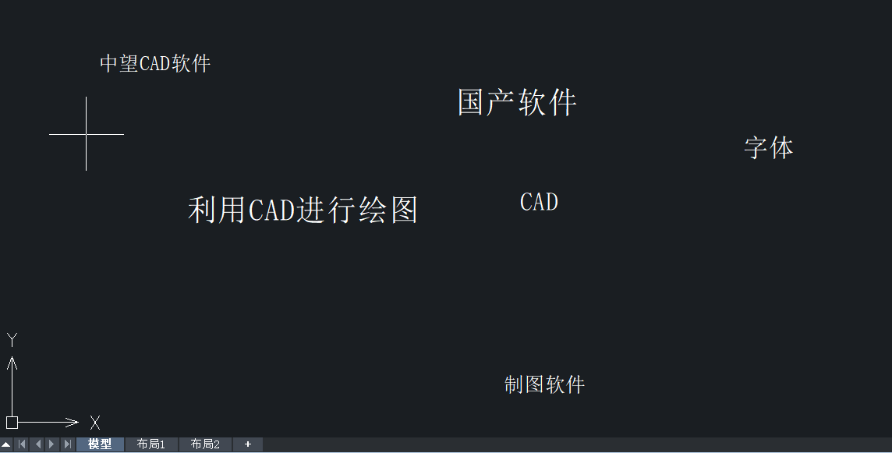
这里以“软件”为例,进行查找。
在命令行中输入FIND命令,按下空格键确认,打开查找和替换对话框,在“查找内容”中输入“软件”,搜索结果会将内容显示,单击“查找”就会将所有符合条件的字眼选中。
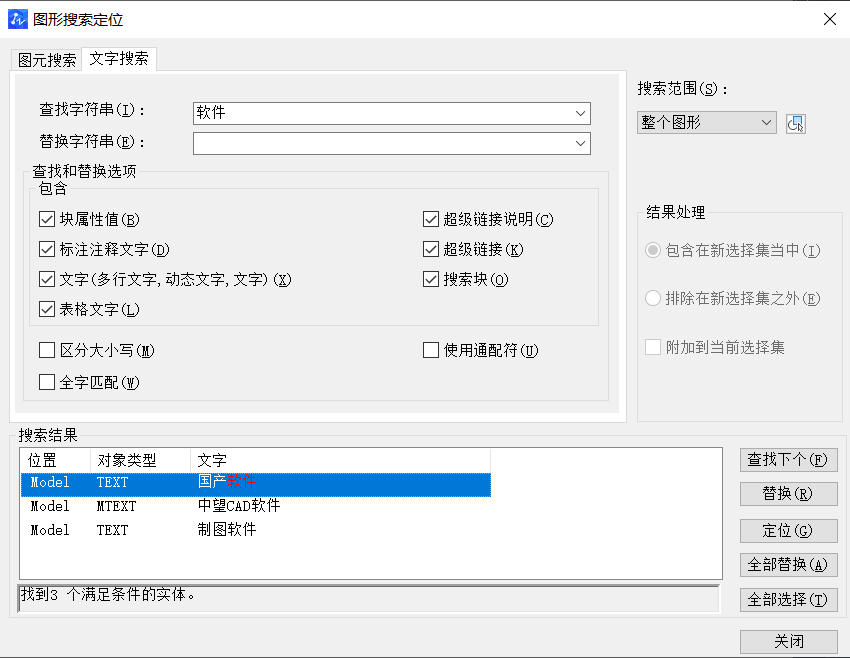
不管是单行文字还是多行文字,也不管“软件”出现在字段的什么位置(无论前面还是后面),只要包含有“软件”的类似文字都会被选中。
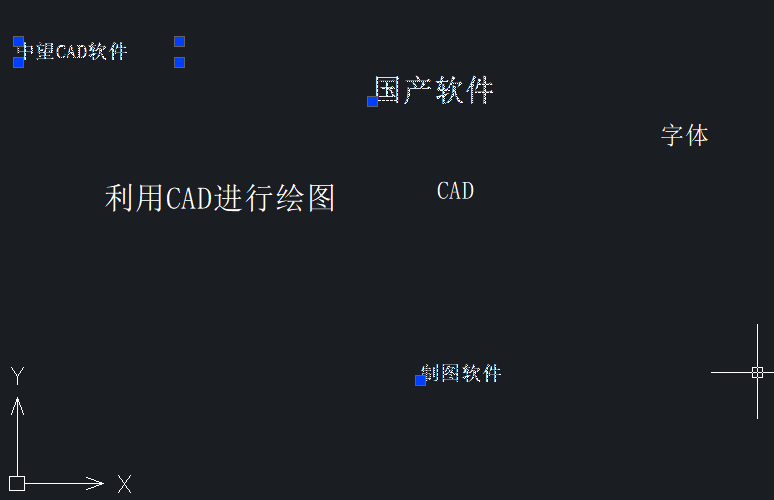
推荐阅读:CAD制图初学入门
推荐阅读:CAD下载
·定档6.27!中望2024年度产品发布会将在广州举行,诚邀预约观看直播2024-06-17
·中望软件“出海”20年:代表中国工软征战世界2024-04-30
·2024中望教育渠道合作伙伴大会成功举办,开启工软人才培养新征程2024-03-29
·中望将亮相2024汉诺威工业博览会,让世界看见中国工业2024-03-21
·中望携手鸿蒙生态,共创国产工业软件生态新格局2024-03-21
·中国厂商第一!IDC权威发布:中望软件领跑国产CAD软件市场2024-03-20
·荣耀封顶!中望软件总部大厦即将载梦启航2024-02-02
·加码安全:中望信创引领自然资源行业技术创新与方案升级2024-01-03
·玩趣3D:如何应用中望3D,快速设计基站天线传动螺杆?2022-02-10
·趣玩3D:使用中望3D设计车顶帐篷,为户外休闲增添新装备2021-11-25
·现代与历史的碰撞:阿根廷学生应用中望3D,技术重现达·芬奇“飞碟”坦克原型2021-09-26
·我的珠宝人生:西班牙设计师用中望3D设计华美珠宝2021-09-26
·9个小妙招,切换至中望CAD竟可以如此顺畅快速 2021-09-06
·原来插头是这样设计的,看完你学会了吗?2021-09-06
·玩趣3D:如何使用中望3D设计光学反光碗2021-09-01
·玩趣3D:如何巧用中望3D 2022新功能,设计专属相机?2021-08-10
·CAD文件如何转换格式?2020-02-24
·CAD如何设置标注单向箭头?2022-06-09
·CAD如何自定义标注箭头样式2021-05-26
·CAD打开图纸的几种方法2017-10-12
·CAD中创建拉伸阵列动态块2024-05-07
·CAD中如何提取块的属性2020-12-02
·CAD块插入离插入点很远2016-11-09
·CAD怎么画减速让行的交通标志符号2019-02-12














